Jeśli niektóre kształty będą zawierać podobne typy danych (na przykład nazwy, identyfikatory, daty lub opisy), dodaj zestawy danych, aby pola danych poszczególnych kształtów były spójne. Dodaj zestawy danych do określonych kształtów na rysunku lub do kształtów wzorców we wzorniku niestandardowym.
Po dodaniu zestawów danych możesz dodać dane do kształtów na rysunku, jak to opisano w artykule Dodawanie danych do kształtów.
Uwagi:
-
Zestawy danych należy dodawać tylko do kształtów, do których nie będą importowane dane ze źródła zewnętrznego, takiego jak arkusz kalkulacyjny programu Excel, baza danych programu Access lub SQL Server, bądź inne źródło danych. W kształtach, do których zostaną zaimportowane dane, używane są pola danych należące do importowanych danych i dodanie pól może spowodować niepowodzenie importowania.
-
Aby uzyskać więcej informacji o importowaniu danych do kształtów, zobacz Importowanie danych do kształtów w rysunku.
-
Kliknij kształty, do których chcesz dodać zestawy danych.
-
Kliknij prawym przyciskiem myszy zaznaczone kształty, wskaż pozycję Dane i kliknij pozycję Dane kształtu, aby otworzyć okienko zadań Dane kształtu, a następnie kliknij prawym przyciskiem myszy obszar Dane kształtu i kliknij pozycję Zestawy danych kształtu.
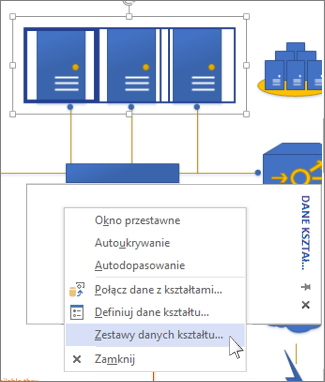
-
W obszarze Zestawy danych kształtu kliknij pozycję Dodaj.
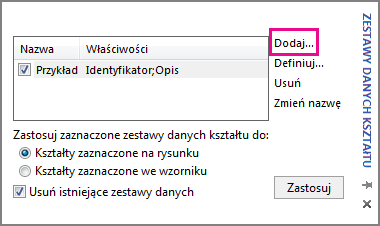
-
W obszarze Dodawanie zestawu danych kształtu wprowadź nazwę zestawu danych, a następnie kliknij jedną z następujących pozycji:
-
Kliknij pozycję Utwórz nowy zestaw, jeśli chcesz ustawić pola danych od podstaw. Na przykład może to być przydatne, gdy importujesz obraz jako nowy kształt lub rysujesz nowy kształt.
-
Kliknij pozycję Utwórz nowy zestaw na podstawie kształtu zaznaczonego w programie Visio, aby użyć zestawów danych dostarczanych z większością kształtów. Na przykład kształty we wzornikach schematów blokowych są dostarczane z zestawami danych zawierającymi pola, takie jak koszt, data zakończenia lub właściciel.
-
Kliknij pozycję Utwórz nowy zestaw na podstawie istniejącego zestawu, jeśli chcesz zmodyfikować istniejący zestaw danych dla określonego kształtu.
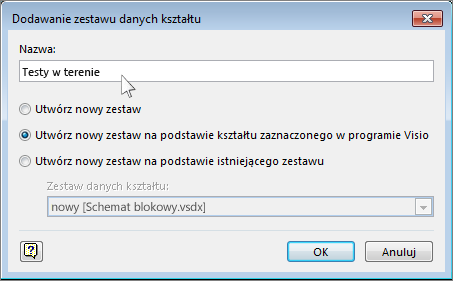
Kliknij przycisk OK.
-
-
Jeśli kształt, do którego dodajesz zestaw danych, znajduje się na stronie rysunku, w oknie Zestawy danych kształtu kliknij pozycję Kształty zaznaczone na rysunku. Jeśli kształt znajduje się we wzorniku niestandardowym, kliknij pozycję Kształty zaznaczone we wzorniku.
-
Aby zastąpić istniejące zestawy danych wybranymi zestawami, zaznacz pole wyboru Usuń istniejące zestawy danych. Aby dodać wybrane zestawy danych z zachowaniem istniejących zestawów, wyczyść pole wyboru Usuń istniejące zestawy danych.
Uwaga: Jeśli wybrane kształty znajdują się we wzorniku, którego nie można edytować, w programie Visio zostanie wyświetlony monit o skopiowanie kształtów do nowego wzornika.
-
Kliknij przycisk Zastosuj.
Tworzenie lub zmienianie zestawu danych
Jeśli kształt zawiera już zestawy danych lub jeśli tworzysz nowy zestaw danych, wprowadź zmiany w oknie Zestawy danych kształtu.
-
Kliknij kształty zawierające zestawy danych, które chcesz zmienić.
-
Kliknij prawym przyciskiem myszy zaznaczone kształty, wskaż pozycję Dane i kliknij pozycję Dane kształtu, aby otworzyć okienko zadań Dane kształtu, a następnie kliknij prawym przyciskiem myszy obszar Dane kształtu i kliknij pozycję Zestawy danych kształtu.
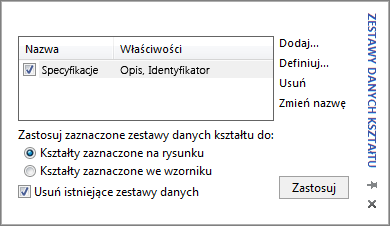
-
Zaznacz nazwę zestawu danych i wykonaj jedną z następujących czynności:
-
Aby zmienić właściwości pól zaznaczonego zestawu danych — na przykład zmienić format pola daty — kliknij pozycję Definiuj.
-
Aby usunąć zestaw danych z wybranego kształtu, kliknij pozycję Usuń.
-
Aby zmienić nazwę zestawu danych, kliknij pozycję Zmień nazwę.
-
-
Jeśli kliknięto pozycję Definiuj w obszarze Zestawy danych kształtu, kliknij właściwość na liście Właściwości, a następnie zdefiniuj i sformatuj ją przy użyciu pól znajdujących się w obszarze Definiowanie danych kształtu.
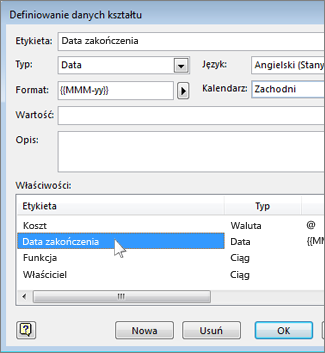
Jeśli tworzysz nowy zestaw danych, możliwe, że na liście Właściwości jest wyświetlany pusty typ danych o nazwie Właściwość 1. Wybierz go i przy użyciu pól znajdujących się w obszarze Definiowanie danych kształtu określ szczegóły właściwości, takie jak Typ, Format lub początkowa Wartość. Jeśli chcesz, dodaj Monit, aby lepiej opisać przeznaczenie danych kształtu.
Aby dodać kolejną właściwość, kliknij pozycję Nowe, a następnie powtórz krok 4.
Porada: Jeśli nie masz pewności, jaki typ danych będzie zawierała konkretna właściwość, najprościej jest ustawić jej Typ na wartość Ciąg, ponieważ może wtedy akceptować dane wszystkich innych typów (chociaż dane te zostaną zidentyfikowane wyłącznie jako ciąg).










